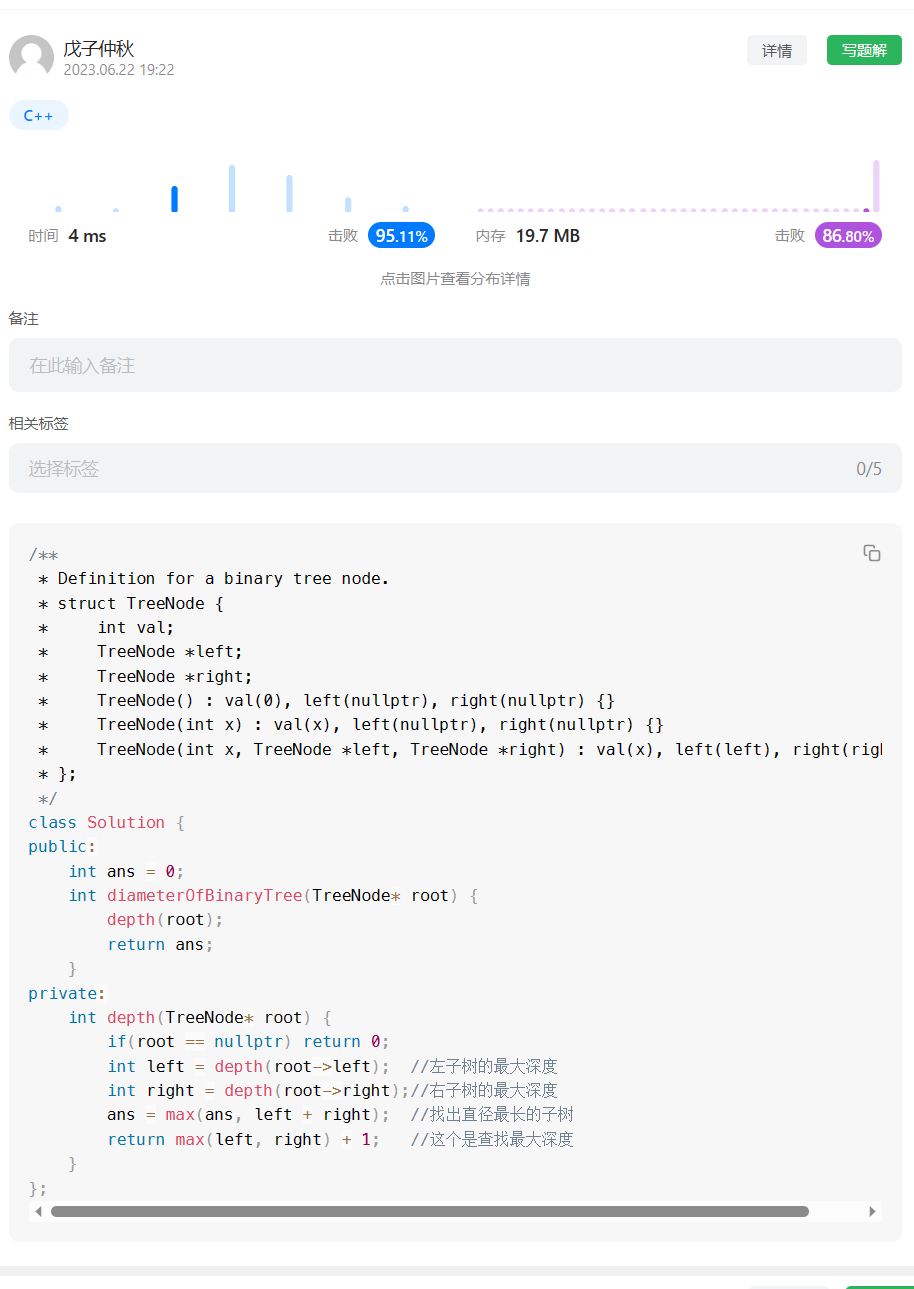下载字体图标(了解)使用字体图标(重点)引入相关文件(前提)使用类名引入字体图标(重点记住)使用unicode编码(了解) 使用伪元素字体图标(记住)小结位移 translate应用- 盒子水平和垂直开门大吉案例旋转 rotate设置中心点 transform-origin多形态变形小技巧缩放 scale线性渐变
一、字体图标
下载字体图标(了解)
-
字体图标的 选择,上传 UI美工她们来做的,我们了解即可。
具体的步骤:
使用字体图标(重点)
引入相关文件(前提)
-
复制相关的文件,到 fonts文件夹里面。
-
引入 css (iconfont.css)这个css样式(这个样式放在其他引入标签前面(CSS层叠性)
<link rel="stylesheet" href="./fonts/iconfont.css">
使用类名引入字体图标(重点记住)
如果是一个标签来使用字体文件,可以采取2个类名的形式。(开发最常用)
<span class="iconfont icon-daohangdizhi"></span>
-
第一个类名
iconfont目的是告诉这个盒子里面的文字是字体图标。 不是普通的文字。 -
第二个类名
icon-daohangdizhi, 告诉盒子到底使用哪个小图标。
使用unicode编码(了解)
也可以直接在标签内部放入一个编码
html标签
<strong>  </strong>
css 要指定当前标签的文字是字体图标,必须要声明。
strong {font-family: 'iconfont';}
使用伪元素字体图标(记住)
<div class="car1">购物车</div>
这样结构比较的清晰,省了很多的小盒子
.car1::before {content: '\e8c6';color: blue;margin-right: 5px;font-family: "iconfont" !important;}.car1::after {content: '\e665';font-family: "iconfont" !important;}
小结
字体图标是前端工程师必须具备的知识点。 开发中, 字体图标上传,选择,都是网页美工给我们准备好了。
我们重点是下载和使用。
字体图标使用可以整体分为两大步骤:
-
复制相关文件到网站根目录下,并引入css文件到html页面中。
-
通常都放到fonts文件夹里面。
-
通常iconfont.css 和字体放一起。
-
-
调用。
-
开发中最常用的是使用类名来调用,所以重点记住这个就可以了。
<span class="iconfont icon-daohangdizhi"></span>
-
~注意声明字体样式(可以继承)
二、变形 transform
变形可以改变盒子在平面内的形态(位移、旋转、缩放等等)
位移 translate
translate可以让盒子沿着x轴或者y轴来移动。
语法:
transform: translate(x, y);transform: translateX(x);transform: translateY(y);
问题:
-
他和margin有啥区别。
-
margin移动盒子会影响其余的盒子。把其他人挤走。
-
位移translate移动盒子不会影响其他的盒子。不脱标。
-
注意:
移动的时候可以写百分比,如果使用的百分比,移动的是盒子自身的宽度
transform: translateX(100%);
应用- 盒子水平和垂直
可以让一个子盒子在父盒子里面水平和垂直居中。
.father {position: relative;width: 500px;height: 500px;background-color: pink;margin: 100px auto;
}.son {position: absolute;top: 50%;left: 50%;/* 百分比,往上走盒子自己高度的一半,往左走盒子宽度的一半 */transform: translate(-50%, -50%);width: 199px;height: 199px;background-color: skyblue;
}
作业: 请同学们自己整理,实现一个子盒子,在父盒子里面水平居中和垂直居中有哪些方法? 整理成笔记,做好写一篇博客文章。
1.利用transform属性的translate属性 2.四个边都为0,margin:auto
3.margin-top,margin-left(margin-bottom.margin-right)
开门大吉案例
注意点,右边车子的背景图需要用到背景图片定位。 background-position: right;(使背景图在右上角)
效果:
<!DOCTYPE html>
<html lang="en"><head><meta charset="UTF-8"><meta http-equiv="X-UA-Compatible" content="IE=edge"><meta name="viewport" content="width=device-width, initial-scale=1.0"><title>Document</title><style>* {margin: 0;padding: 0;box-sizing: border-box;}.box {overflow: hidden;width: 1366px;height: 600px;margin: 50px auto;background: url(./images/bg.jpg) no-repeat top center;}.box::before,.box::after {content: '';width: 50%;height: 600px;transition: .5s;background: url(./images/fm.jpg) no-repeat;}.box::before {float: left;background-color: pink;}.box::after {float: right;background-color: purple;/* 背景图片右对齐 */background-position: right center;}/* .box:hover .box::before *//* 鼠标经过 box 大盒子, 两个子盒子(before 和 after)来拉动 */.box:hover::before {/* 百分比是盒子自身的宽度 */transform: translateX(-100%);}.box:hover::after {/* 百分比是盒子自身的宽度 */transform: translateX(100%);}</style>
</head><body><div class="box"></div>
</body></html>
旋转 rotate
旋转可以让盒子旋转角度。
语法:
transform: rotate(45deg); 一定写单位
如果是正度数,则是顺时针旋转
如果是负度数,则是逆时针旋转
设置中心点 transform-origin
/* 设置旋转的中心点位置 */
transform-origin: right bottom;
多形态变形小技巧
-
如果需要移动,也需要旋转,则一定先写移动,后写旋转, css属性书写顺序影响代码执行。
transform: translate(-50%, -50%) rotate(360deg);
-
注意,多个值之前用 空格隔开。
缩放 scale
语法:
transform: scale(1.2);
它比这宽度和高度最大的优势: 他是用中心点来进行缩放的,同样他不会影响其他的盒子。
案例:
和平精英
三、渐变
线性渐变
基本语法:
background-image: linear-gradient(rgba(0, 0, 0, 0), rgba(0, 0, 0, .5))
四、今日单词
| 单词 | 意义 | 示例 | 注意点 |
|---|---|---|---|
| iconfont | 字体图标 | 表面看是图片,实际是字体。引入字体图标样式表时要link到最上面。 | |
| transition | 过渡 | transition:all .5s | 谁做动画效果跟谁加过渡,all和时间通过,隔开 |
| transform | 变形(位移,旋转,缩放) | transform:translate(x轴,y轴) rotate() | 旋转要放在位移后面。 |
| rotate | 旋转 | transform:rotate() | 单位deg(正数为顺时针,反之) |
| scale | 缩放 | transform:scale(1.5) | 取值为百分比150%变大 |
| linear-gradient | 线性渐变 | background-image:linear-gradient(颜色1,颜色2) | 第一个参数可以设置方向;可以设置透明度渐变 |
| opacity | 不透明 | opacity:1(完全不透明) | 设置为0为完全透明(文字图片都全部透明)可以加过渡 |
| transparent | 透明 | border: 2px solid transparent; | 可以隐藏边框线,经过时再设置颜色 border: 2px solid #a08a55; |
五,零散知识点
1.用伪类选择器的时候记得加content:"";
2.渐变效果前面有默认方向to bottom 可以更改渐变的方向
3.利用transform让盒子水平居中时取值的意义
4.怎么使用大背景图中的右侧背景图
5.变形旋转的原点
6.变形之缩放: